티스토리 뷰
- 배치된 액터 바꾸기
1) 변경되었으면 하는 액터 선택

2) 바꿀 모델 선택

3) 아웃라이너에서 변경 되었으면 하는 액터에 오른쪽 마우스 클릭 - 선택된 액터를 다음으로 대체

4) 이름은 그대로고 모델만 변경된 것 확인

1. 애니메이션
1) 마켓플레이스에서 애니메이션 스타터 팩 다운받기
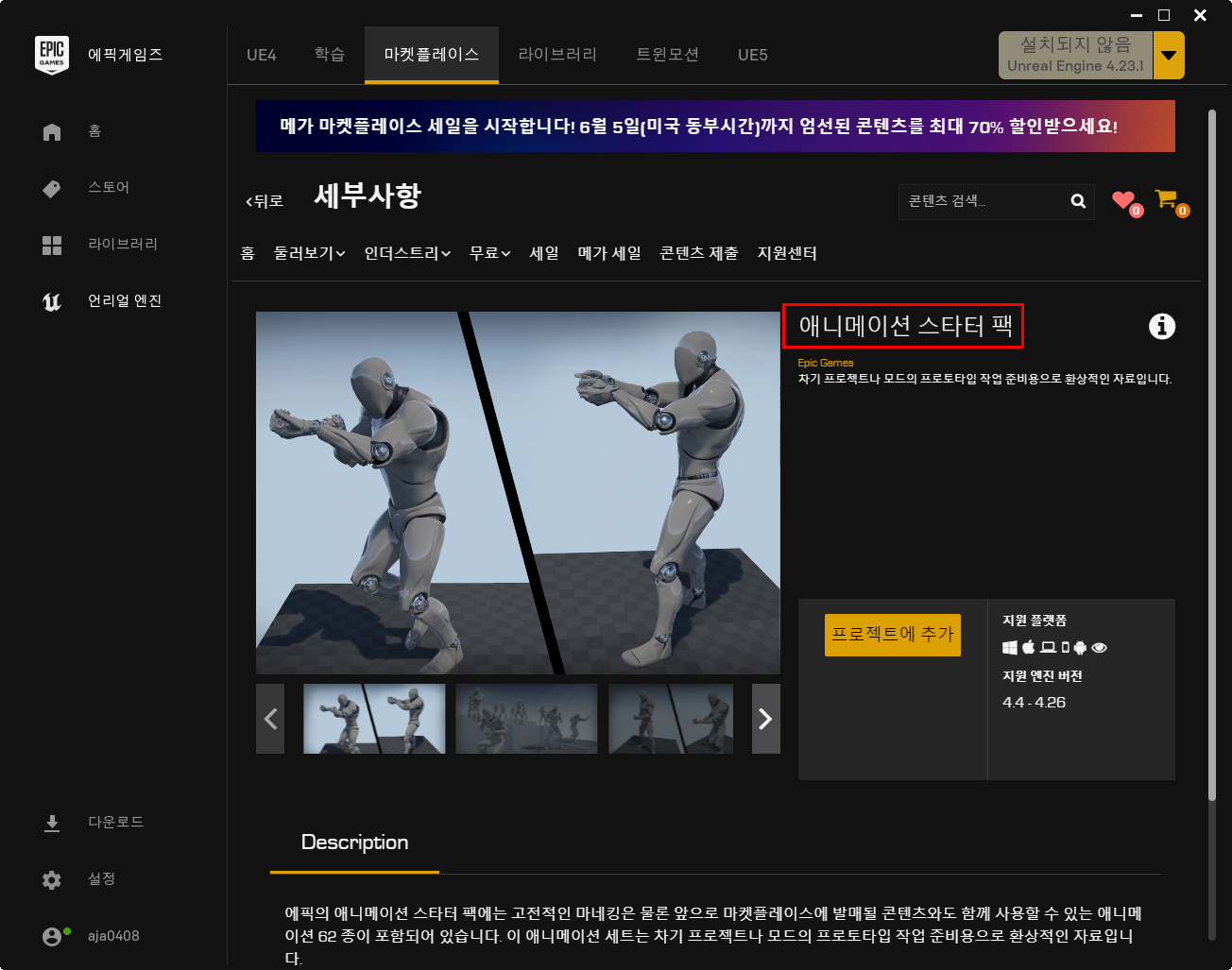
2) 시퀀서에 액터 넣어주기

3) 애셋의 애니메이션 넣어주기
(다운 받은 모션을 사용하기 위해 액터 번경해줬음)


4) 두개의 애니메이션을 겹치면 자연스럽게 블랜딩 되서 애니메이션이 됨

- 애니메이션 교체하기
교체되길 원하는 애니메이션에서 오른쪽 마우스 - 프로퍼티에서 교체

- 마지막 모션에서 멈추고 싶다면
마지막 애니메이션 선택 - 프로퍼티 - When Finished 변경해주기



2. 시퀀서에 이팩트 넣기
1) 이팩트를 원하는 곳에 배치
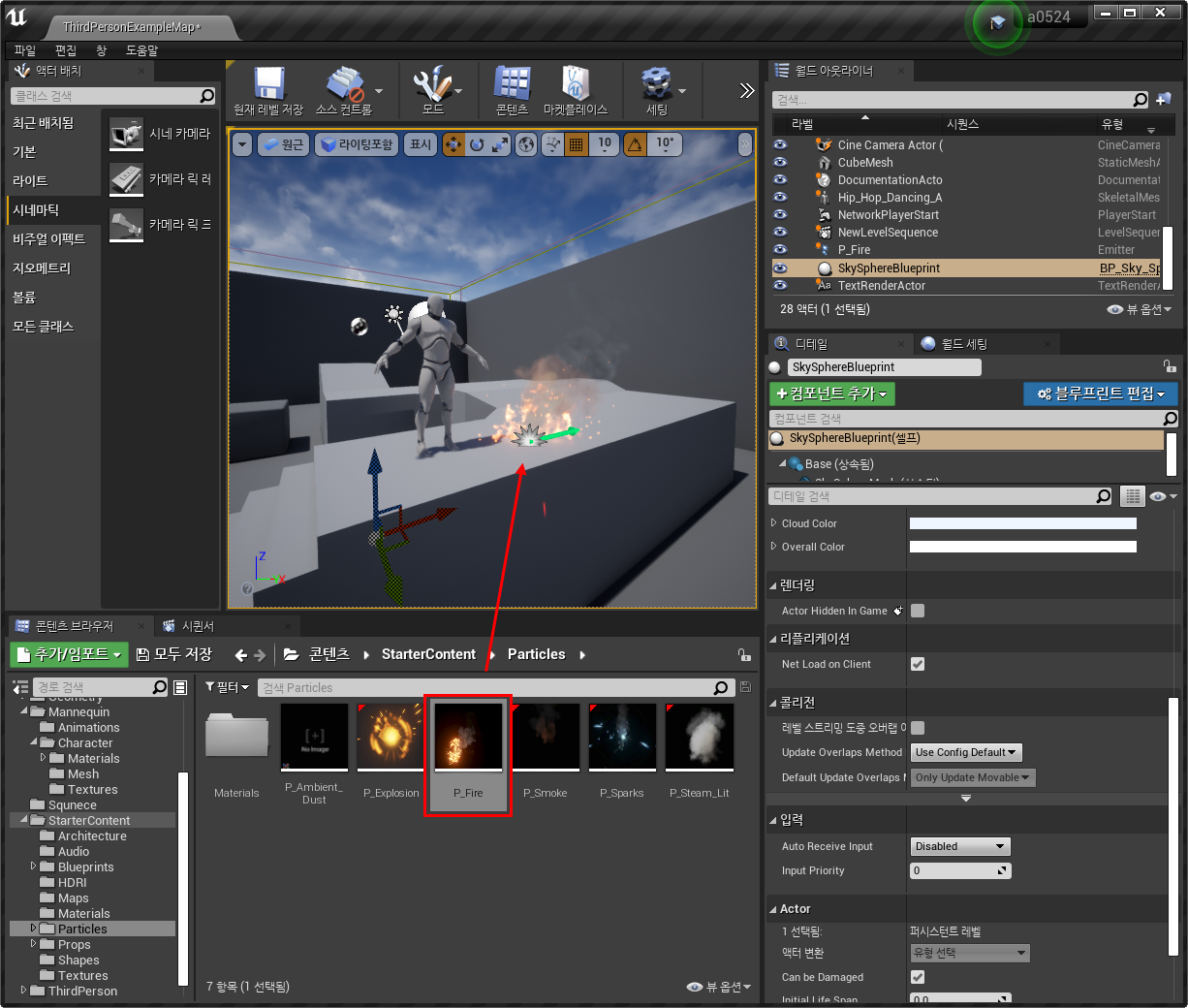
2) 시퀀서에 이팩트 넣어주기
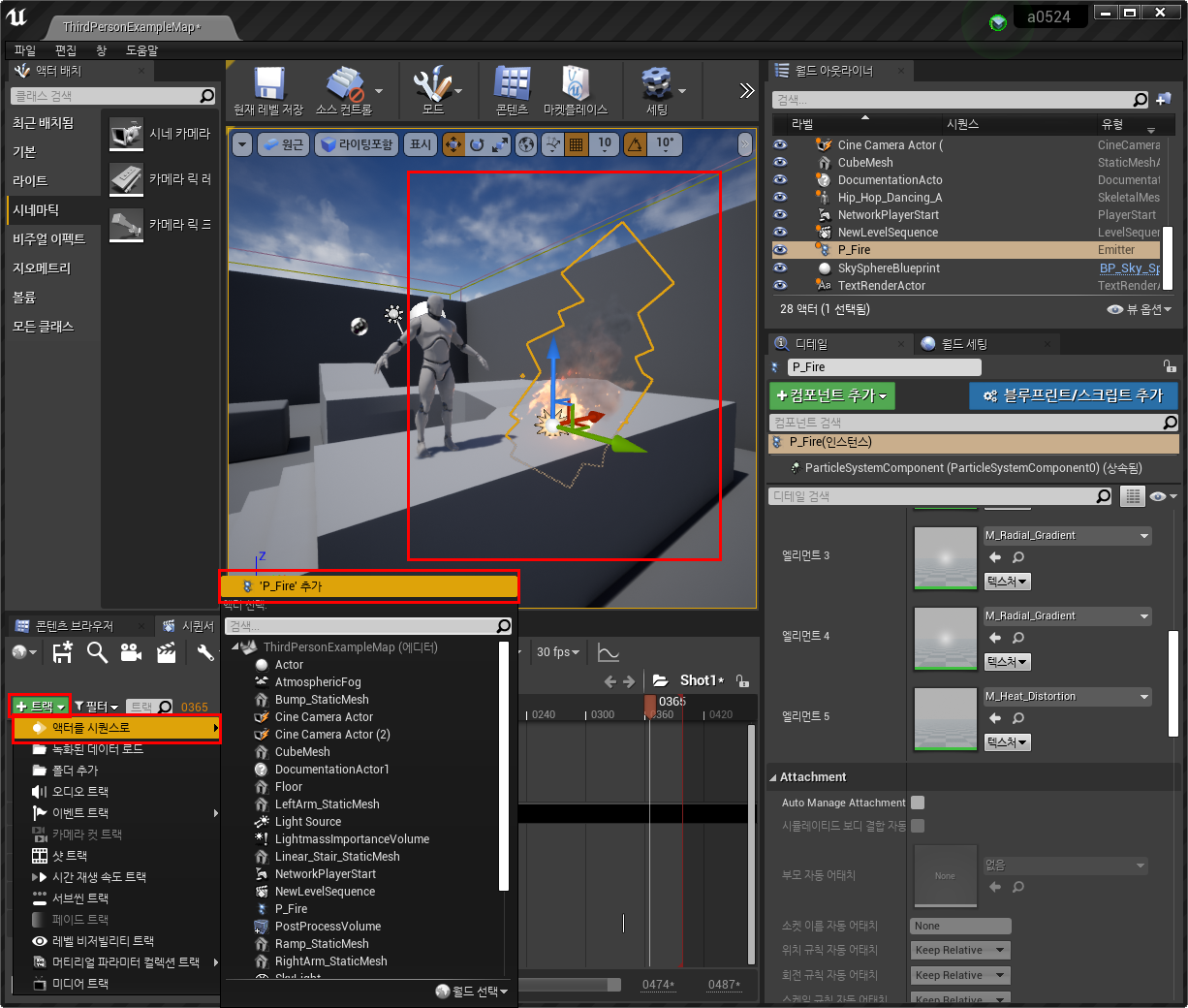
- 불 이팩트가 꺼져있다가 켜지게 하고 싶으면
1) 이팩트 트랙 - Actor Hidden In Game

2) 비저빌리티의 v를 꺼준 키프레임에서는 꺼지고 켜주면 불길이 살아남


- 이팩트에 다른 이팩트 넣어주는 방법
1) 이팩트의 트랙 - ParticleSystemComponent
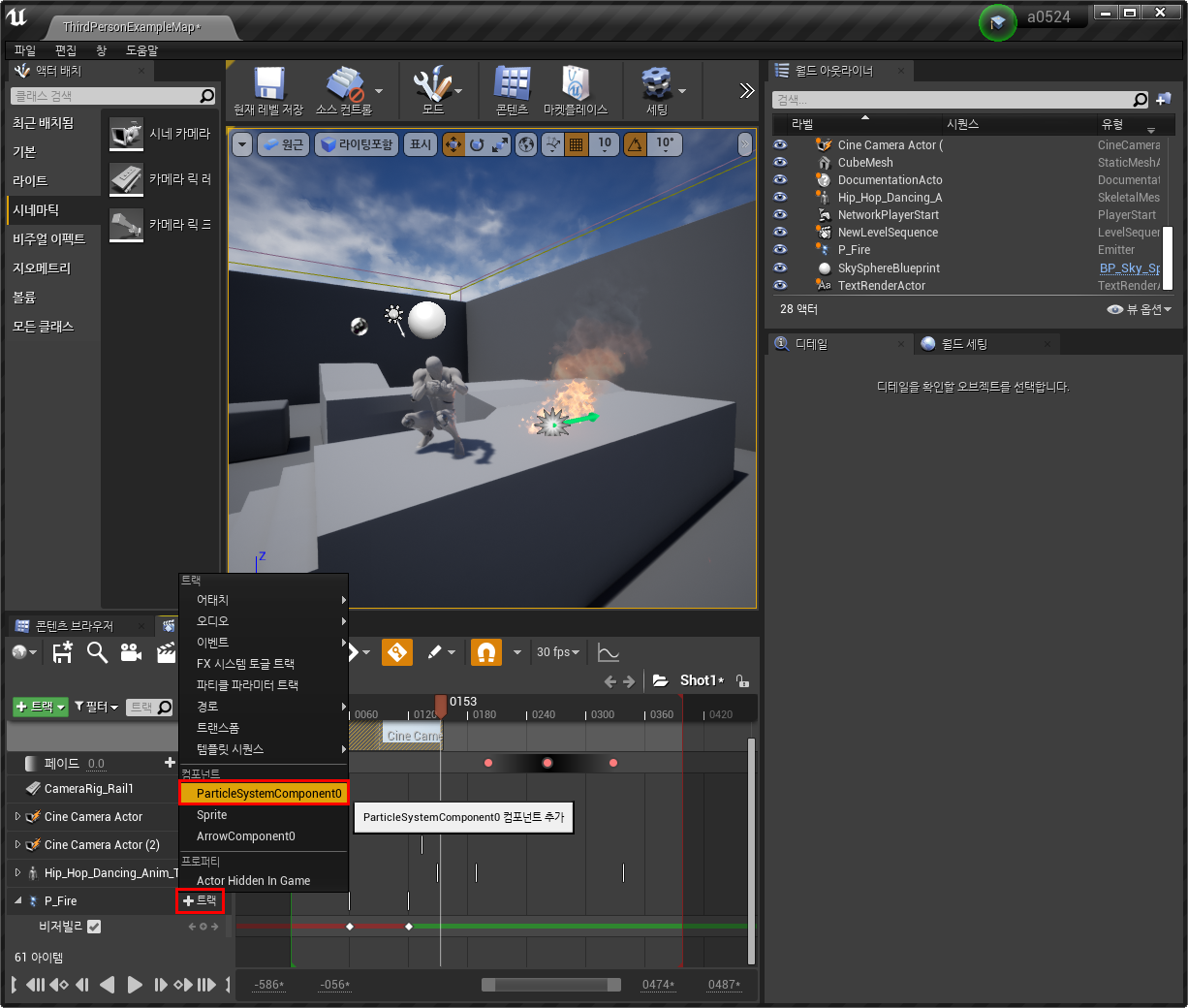
2) ParticleSystemComponent 트랙 - Template

3) 원하는 부분에 키프레임 생성 후 Template에 이팩트 변경하면 해당 시간에 이팩트를 변경해줌

- 마커 찍어 이동하기
마커 : 손쉽게 해당 프레임으로 이동할 수 있음
단축키)
M : 마커 찍기
Ctrl + Shift + < / > : 해당 마커로 이동

3. 랜더링 하기
1) 카메라 선택 - Post Process 에서 효과들을 넣을 수 있다

2) 뽑고싶은 카메라 선택 후 버튼 누르기

3) 확장자 / 음향 / 해상도 등등 설정할 수 있음

'Unreal Engine' 카테고리의 다른 글
| 언리얼엔진_Substance Painter와 머티리얼 연동 (0) | 2021.05.25 |
|---|---|
| 언리얼엔진_인스턴스 머티리얼(Quixel기준 머티리얼 적용) (0) | 2021.05.25 |
| 언리얼엔진_애니메이션(외) Mixamo 직접 뼈대 리타깃&시퀀스 (0) | 2021.05.24 |
| 언리얼엔진_애니메이션(1) Mixamo 캐릭터 뼈대 리타깃 & 걷기 애니메션 블랜드 스페이스 & 점프 애니메이션 블루프린트 (0) | 2021.05.23 |
| 언리얼엔진_캐릭터 이동키 만들기 (0) | 2021.05.23 |
